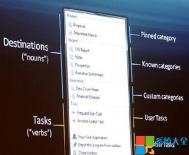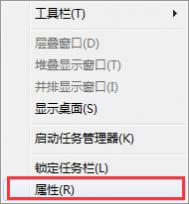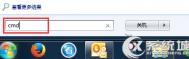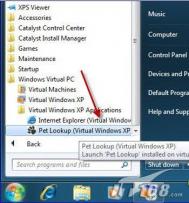Win7任务栏中“Jumplist”清理技巧
Windows系统是最近几年比较流行的,目前已经拥有非常广泛地用户了,在这个一个新的形势下,如何及时掌握新技术,成为很多人非常关心的话题。
微软Windows7操作系统中设计的全新任务栏是简单又好用,因此大受用户的喜爱,其中包括了任务栏预览、快速跳转列表、锁定日常工作文件等实用功能。这里我们特别要提一下快速跳转列表功能(Jumplist),这个能够提高大家日常工作效率的小功能,它的出现方便用户可以迅速找到自己想要的一些信息或是快速打开某些功能,而用户仅仅是简单地使用鼠标右键点击任务栏上的任意应用程序或是文件,就能马上看到这个Jumplist特性。
对于程序开发人员来说,也可以轻易创建适合自己应用程序的快速跳转列表来方便用户。同时,你注意观察可以发现,Windows 7任务栏上的这个Jumplist特性不仅提供了以上所提到的,另外还包含了该程序最近打开过的所有任务列表。这对于用户来说也是非常方便的,因为很多时候我们总是需要反复去打开一些文件,利用此特性,最近一段时间自己对该程序应用过的操作都会在这里留下记录,完全不需要去到处寻找自己的文件存放在何处,马上就能从这里打开。

Windows 7操作系统新颖的Jumplist特性详解:
但是就像任何事物总是有正反两方面那样,Windows 7系统的任务栏上提供的Jumplist这个特性也不例外。为什么这样说呢?因为在这个快速跳转列表中也留下了用户很多的重要信息,特别当你使用的电脑是公用的,这样更很容易泄露自己的隐私了,其他用户可以很容易知道你在电脑上都打开过哪些文件或文档等。
有点遗憾的是,微软并没有设计能够自动清除或隐藏Jumplist列表中记录信息的功能,因此有些Windows 7用户可能还没有意识到此问题,这里图老师小编就给大家提供两个可选的方法帮你轻松清除Windows 7www.Tulaoshi.com系统中的Jumplist列表记录。
第一种方法:鼠标右键任务栏上的任一应用打开Jumplist菜单,然后再用鼠标右键点击其中的任何一项记录,弹出菜单中你可以看到允许从列表中删除一项,马上你就可以把这一项记录直接删除了。

但是使用此方法删除列表记录并不完美,只要该文件被你再次使用过后它又会出现在Jumplist菜单中,总之你要不厌其烦地记住在每次使用过自己的隐私文件后一定要手动删除。
第二种方法:这个操作办法相对上面的方法就要复杂一些了,这是在一个通常大家无法找到的文件夹中来进行操作,这个文件夹隐藏很深就算你打开文件夹查看选项中的显示全部隐藏文件和文件夹仍然不可能找到它。唯一能够打开此文件夹的方式就是知道准确路径,大家需要把这个路径(%APPDATA%MicrosoftWindowsRecentAutomaticDestinations)粘贴到Windows资源管理器地址栏中才能打开该文件夹。

打开文件夹之后,你将看到所有Windows中用户最近打开过的应用全部保存在这里,并且每个应用程序使用了不同的编码名称,如果你想知道这些都是些什么程序,可以右键点击打开属性窗口查看详细信息便可。然后可以找到Jumplist菜单中的记录这样就能彻底删除了。
但这里记录了Windows最近的所有使用记录,一些用户可能想顺手把所有这些最近的历史记录都删除掉,那也未尝不可,清除整个文件夹过后,Windows系统中所有最近使用的项目都不会任何人查看到了。对于高级用户来说,可以使用Windows任务计划程序来设定系统启动或关闭时执行自动清理操作。
不过对于不熟悉Windows系统的一般用户来说需要删除Jumplist时手动操作也并不复杂,当然如果你的电脑就一直属于自己使用,不必删除Jumplist菜单反而能为操作带来更多的便捷。
Win7有哪些启动项
我们知道,Windows中有自带的启动文件夹,它是最常见的启动项目,但很多人却很少注意仔细检查它。如果把程序装入到这个文件夹中,系统启动就会自动地加载相应程序,而且因为它是暴露在外的,所以非常容易被外在的因素更改。
一、具体的位置是开始菜单中的启动选项
在硬盘上的位置是:C:Documents andSettingsAdministrator开始菜单程序启动;
在注册表中的位置是:
HKEY_CURRENT_USERSoftwareMicrosoftWindowsCurrentVersionRun
二、Msconfig
Msconfig是Windows系统中的系统配置实用程序,它管的方面可够宽,包括:system.ini、win.ini、启动项目等。同样,里面也是自启动程序非常喜欢呆的地方!
1.System.ini
首先,在运行对话框中输入msconfig启动系统配置实用程序(下同),找到system.ini标签,里面的shell= 就可以用来加载特殊的程序。如果你的shell=后面不是默认的explorer.exe,或者说后面还有一个程序的名字,那你可要小心了,请仔细检查相 应的程序是否安全!
2.Win.ini
如果我们想加载一个程序:hack.exe,那么可以在win。ini中用下面的语句来实现:
[windows]
load=hack.exe
run=hacke.exe
该怎么做,你应该知道了吧!
这一点上,使用魔方中的系统设置 - 启动项设置,一目了然,而且可以轻松去除和添加启动项。
3.启动项目
系统配置实用程序中的启动标签和我们上面讲的启动文件夹并不是同一个东西,在系统配置实用程序中的这个启动项目,是Windows系统启动项目的集合地。几乎所有的启动项目都能在这里找到当然,经过特殊编程处理的程序可以通过另外的方法不在这里显示。
打开启动标签,启动项目中罗列的是开机启动程序的名称,命令下是具体的程序附加命令,最后的位置就是该程序在注册表中的相应位置。你可以对可疑的程序进行详细的路径、命令检查,一旦发现错误,就可以用下方的禁用来禁止该程序开机时候的加载。
一般来讲,除系统基于硬件部分和内核部分的系统软件的启动项目外,其他的启动项目都是可以适当更改的,包括:杀毒程序、特定防火墙程序、播放软件、内存管理软件等。也就是说,启动项目中包含了所有我们可见程序的列表,你完全可以通过它来管理你的启动程序。
三、注册表中相应的启动加载项目
注册表的启动项目是病毒和木马程序的最爱!非常多病毒木马的顽固性就是通过注册表来实现的,所以平常的时候可以下载一个注册表监视器来监视注册表的改动,魔方(点此下载)的后续版本中也将加入一系列的安全方面的功能用于监视恶意软件对系统的修改等等。特别是在安装了新软件或者是运行了新程序的时候,一定不要被程序漂亮的外表迷惑。一定要看清楚它的实质是不是木马的伪装外壳或者是捆绑程序!必要的时候可以根据备份来恢复注册表,这样的注册表程序网上很多,这里也就不再详谈了。
我们也可以通过手动的方法来检查注册表中相应的位置,虽然它们很多是和上文讲的位置重复,但是对网络安全来讲,小心永远不嫌多!
注意同安全、清洁的系统注册表相应键进行比较,如果发现不一致的地方,一定要弄清楚它是什么东西!不要相信写在外面的system、 wind(m.tulaoshi.com)ows、programfiles等名称,谁都知道欲盖弥彰的道理。如果经过详细的比较,可以确定它是不明程序的话,不要手软,马上 删除!
四、Wininit.ini
我们知道,Windows的安装程序常常调用这个程序来实现安装程序后的删除工作,所以不要小看它,如果在它上面做手脚的话,可以说是非常隐蔽、非常完美的!
它在系统盘的Windows目录下,用记事本打开它(有时候是wininit.hak文件)可以看到相应的内容。很明显,我们可以在里面添加相 应的语句来达到修改系统程序或者是删除程序的目的。如果是文件关联型木马,可以通过winint.ini来删除它感染后的原始文件,从而达到真正隐藏自己!
(本文来源于图老师网站,更多请访问https://m.tulaoshi.com)五、DOS下的战斗
最后,我们说说DOS下的启动项目加载,config.sys、autoexec.bat、*.bat等文件都可以用特定的编程方式来实现加载程序的目的。所以不要以为DOS就是个过时的东西,好的DOS下编程往往能达到非常简单、非常实用的功能。
win7虚拟内存怎么设置最好
我们都知道,内存对于电脑来说是必不可少的一部分,所有的程序的运行都需要经过内存。如果我们同时开许多任务这样会占用大量的内存,而直接无法运行多余的程序了。有什么好的办法解决这个问题呢?在WINDOWS里面,特地设置了虚拟内存这一技术,就是把一部分硬盘拿出来当内存使用。下面我们就针对最新的WINDOWS7系统,来简单的介绍一下啊设置虚拟内存的方法和注意事项。
首先,我们先要了解一些虚拟内存设置的误区。有些人认为虚拟内存设置的越大越好,这种想法是完全错误的。虚拟内存过大,既浪费了磁盘空间,又增加了磁头定位的时间,降低了系统执行效率,没有任何好处。正确设置可节省512MB-2G左右空间。 一般512MB内存,根据实际使用内存占用,可以设虚拟内存为256-768MB(内存+虚拟内存之和一般比正常占用高256MB即可)。1GB内存,根据实际使用内存占用情况,可以设虚拟内存为128-1024MB(内存+虚拟内存之和一般比正常占用高256-512MB即可)。平时正常占用为几百MB 的人(占多数),甚至可以禁用虚拟内存(有软件限制的可以设少量虚拟内存,如16-128MB)。
内存为2G及以上的,一般可以禁用虚拟内存(有软件限制的可以设少量虚拟内存,如16-128MB)。部分确实会使用大量内存的人,如玩大型3D游戏、制作大幅图片、3D建模等,并收到系统内存不足警告的,才需要酌情设定虚拟内存。还有很重要的一点,虚拟内存设置在哪个磁盘的问题,大部分人肯定不会设置在C盘,因为一般C盘为系统盘,大家会有这种想法。但是,这种想法是完全错误的。因为C盘做为默认的系统盘,硬盘读写最频繁的就是系统文件和页面文件。而硬盘读写时最耗时的操作是什么呢?是磁头定位!而同一分区内的磁头定位无疑要比跨分区的远距离来回定位要节省时间!所以,系统盘内的虚拟内存(系统默认值)是执行最快、效率最高的。
然后,通过上述的准备和认识就是如何设置了呢,WIN7设置的方法也很简单方便,通过以下步骤就能简单设置。计算机右键,属性,高级系统设置,m.tulaoshi.com性能设置...,高级,虚拟内存更改...,自动管理取消,自定义大小,设置,确定,退出重启。
(本文来源于图老师网站,更多请访问https://m.tulaoshi.com)
win7虚拟内存怎么设置

最后,我们设置好虚拟内存后,要对其进行一些优化。 一般可以先把虚拟内存禁用,重启电脑进安全模式(这时不要运行大量程序),然后进行碎片整理,完成后重新设定虚拟内存,可使页面文件不含碎片,读写更快。
Win7声卡爆音/杂音/卡延迟问题的解决方法
最近一段时间,声卡突然出现爆音现象,音乐播放速度也会变慢,跟DVD读盘卡碟时的感觉差不多。
播放音乐的时候,运行该软件,快速打开淘宝4-5个内容不同的页面。
如果软件中出现红色柱形图示,表示设备中断请求时间过长。
估计是因为win7系统中断请求方式跟xp有所不同,导致。
解决方法:
第一步:运行注册表编辑器,依次展开到HKEY_LOCAL_MACHINESYSTEMCurrentControlSetservicesAudiosrv,在右侧窗口中双击DependOnService,然后在弹出的对话框中删除MMCSS删除。

删除MMCSS(不要删除其它值)
修改完毕后,保存设置退出。这样的修改只是第一步,要想彻底解决问题,还需进行下一步。
第二步,在开始菜单搜索程序和文件框里输入msconfig,在弹出的对话框中切换到服务标签下,找到并取消勾选Multimedia Class Scheduler。

取消勾选的Multimedia Class Scheduler
修改完毕后,单击确定按钮,保存设置退出。重新启动计算机,使得上述两步骤修改生效。
Win7能直连数码相框等数字设备吗?
个人觉得这个问题不应该这样提,毕竟在Windows7之前,我们的Vista已经可以连接数码相框等数字家电设备。对于Windows7系统来说,不仅仅是能连接,而是能直接连接,无须安装驱动。当然目前支持的种类还有限,等Windows7正式发布时,一般的品牌都可以直连了。
Windows7的创新功能,有一项就是利用在数码相框这样的家庭设备。简单的说,是一种方便的家庭组网(Windows7中叫做家庭组)功能,我们只需要一台安装了Windows7的PC机,以及家庭网络,就可以通过Windows7内置的WMP,把我们的图片音乐视频,无线传送到数码相框、音乐播放器、电视机上。而且当我们离开家庭环境,还是可以很方便的访问那些存储在家里的媒体,也就是远程流媒体服务功能